Was zu tun ist, wenn der Router das Internet nicht über Wi-Fi vertreibt

- 2650
- 642
- Mike Kuske
Einführung
Ein Wi-Fi-Rotierer wird benötigt, um das Internet vom Anbieter zwischen mehreren Geräten zu verteilen. Wenn es im Haus eine Fülle von Technologie gibt, ist der Router einfach notwendig. Aber von Zeit zu Zeit ohne ersichtlichen Grund hört der Router auf, Wi-Fi zu verteilen, während das Internet über das Kabel arbeitet.

Anstatt das Support -Telefon zu brechen und Geld wegzuwerfen, um den Meister anzurufen, werden wir versuchen, es selbst herauszufinden, was ist der Grund. Die Lösung ist tatsächlich einfach, es reicht aus, mehrere einfache Operationen auszuführen.
Warum gibt der Router das Internet nicht über Wi-Fi aus?? Gleichzeitig können Sie im Allgemeinen keine Verbindung zu einem drahtlosen Netzwerk herstellen, oder mit aktiver Verbindung ist es unmöglich, eine einzelne Seite zu öffnen.
Mangel an drahtloser Netzwerk
Wenn Sie den Router eingeschaltet haben und die Geräte das Netzwerk einfach nicht sehen, weil es sein kann und was zu tun ist?
- Das Wi-Fi-Modul wird ausgeschaltet. Dies kann durch die Tatsache bestimmt werden, dass die drahtlose Glühbirne nicht brennt. In der Nähe der Ikone in Form der Antenne sollte die Glühbirne entweder kontinuierlich verbrennen oder oft blinken. Einige Modelle haben eine spezielle Taste zum Ein-/Aus-Wi-Fi. Überprüfen Sie, ob sie gedrückt wird. Vielleicht hat sie versehentlich jemand von den Familienmitgliedern berührt. Wenn es keine solche Taste gibt, können Sie den Zustand des Moduls über den Browser überprüfen. Geben Sie den Abschnitt mit drahtlosen Netzwerkparametern ein, aktivieren Sie das Element "Wi-Fi einschalten", starten Sie neu.
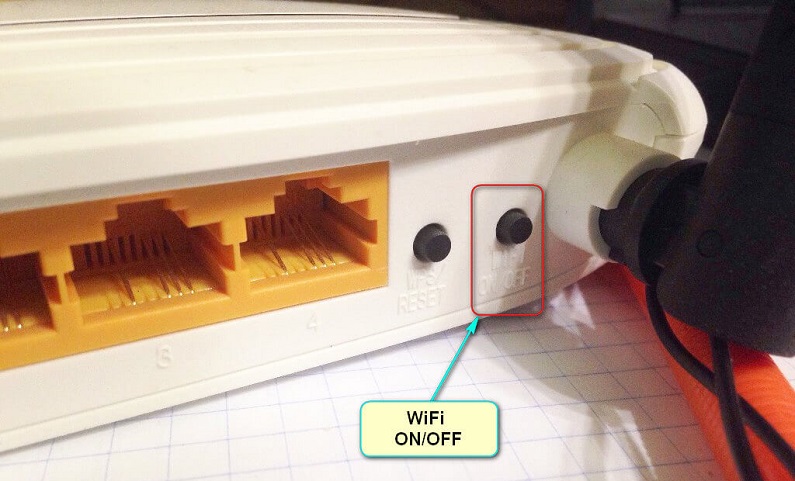
- Falsche Auswahl des Kommunikationskanals. Alle Geräte funktionieren zu einer Frequenz von 2,4 GHz, sodass von Zeit zu Zeit ein Signalüberlauf auftreten kann. Normalerweise ist der Router so konfiguriert, dass der Kanal automatisch zugewiesen wird. Aber manchmal ist es ratsamer, es manuell zu wählen. Sie können spezielle Dienstprogramme verwenden, um die Arbeitsbelastung von Kommunikationskanälen zu überprüfen, z.
- Falsch eingegeben das Passwort. Wenn Sie sich nicht erinnern können, gehen Sie in die Installation eines Routers - Netzwerksicherheit - Passwort. Ersetzen Sie es durch ein rein digital. Dann wird es schwieriger sein, einen Fehler zu machen.
Wenn danach der Fehler wiederholt wird, versuchen Sie, solche Aktionen auszuführen:
- Stellen Sie direkt zum Internet eine Verbindung, um das Vorhandensein eines Signals vom Anbieter zu überprüfen. Vielleicht funktioniert das Internet aus technischen Gründen oder aufgrund von Schulden nicht.
- Laden Sie den Router neu, der viele Softwarefehler beseitigt.

- Schließen Sie eine Verbindung zum Zugangspunkt von anderen Geräten an. Wenn dies erfolgreich war, liegt das Problem nicht darin.
- Überprüfen Sie das Gerät auf Beschädigung. Vielleicht wird das Kabel übertragen oder der Antennenkontakt ist gegangen. Versuchen Sie, die Antenne zu bewegen, um sie in die andere Richtung zu verwandeln. Vielleicht ist es ein schwaches Signal, das die Ursache für die Arbeitslosigkeit der Verbindung ist.
Das Internet funktioniert nicht, wenn es ein Netzwerk gibt
Die Gründe, warum der Router das Netzwerk nicht korrekt verteilen.
Beschädigtes oder falsch angeschlossenes Kabel
Stellen Sie zunächst sicher, dass das Internetkabel nicht beschädigt ist. Sie müssen es an einen solchen Ort legen, dass niemand darauf gestempelt ist, nichts zerquetscht und er nicht zu weit gegangen ist. Zusätzlich muss es im richtigen Stecker verbunden sein. Normalerweise ist es blau gestrichen und von Wan signiert.
Routereinstellungen
- Überprüfen Sie die Richtigkeit der eingegebenen Anbieterdaten. Ermitteln Sie Ihren Dienstanbieter korrekte Daten und Verbindungstypen und überprüfen Sie diese in den Installationen. Manchmal kann ein Anbieter für die Modernisierung die Netzwerkparameter verändern und vergessen, seine Kunden zu benachrichtigen.
- Überprüfen Sie in den Einstellungen des Routers, ob der DHCP -Server enthalten ist. Sein Ziel ist es, jedem angeschlossenen Gerät eine IP -Adresse zuzuweisen. Gehen Sie zu den drahtlosen Netzwerkeinstellungen - DHCP. Sein Status sollte "aktivieren" oder "gestartet" enthalten. Andernfalls kann der Router keine IP -Adresse zuweisen.
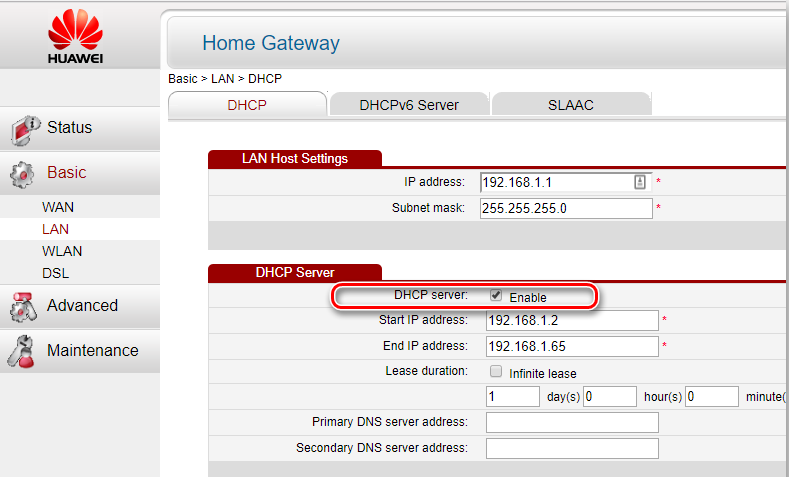
- DNS -Serverfehler. Er ist für den Übergang des PCs zu den erforderlichen Internetadressen verantwortlich. Es wird normalerweise von einem Kommunikationsanbieter bereitgestellt, wenn es falsch funktioniert, geben Sie die Parameter der DNS -Netzwerkverbindung von Google - 8 ein.8.8.8 oder yandex - 77.88.8.8.
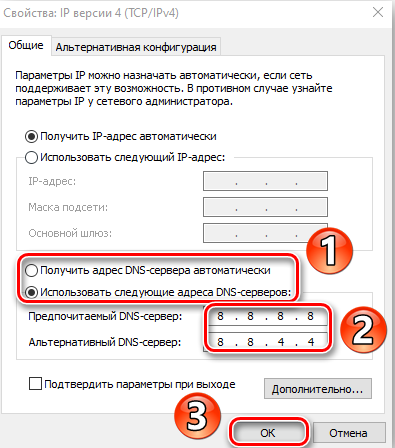
- IP -Filterung und MAC -Adresse. Um den Zugriff auf das Heimnetzwerk zu begrenzen, wird der Mac -Filter aktiviert, und dann wird das neue Gerät keine Verbindung hergestellt. Fügen Sie Ihren zulässigen Geräten hinzu, Ihre. Lesen Sie mehr in dem Artikel, wie Sie den Zugriff auf WLAN einschränken können. Wir empfehlen, dass Sie keine Bindungen ohne besondere Bedürfnisse herstellen, wenn Sie sich nicht sicher sind.
- Verstecktes Netzwerk. Sie können das Checkmark versehentlich aus dem "SSID" -Punkt "Sende" entfernen. Die Verbindung neuer Geräte wird unmöglich sein, sie werden einfach nicht in der Lage sein, das Netzwerk zu finden. Wenn Sie eine solche Einschränkung für Sicherheitszwecke verwenden, aktivieren Sie die Fähigkeit, SSID zu übertragen.
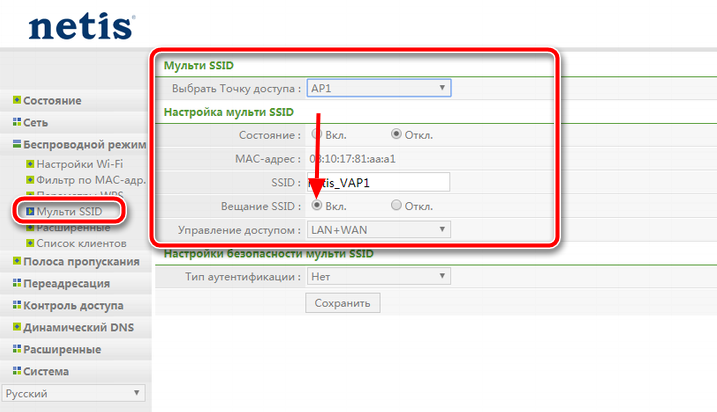
Einstellungen des Empfangsgeräts
Die Standardeinstellungen umfassen den Erhalt der IP -Adresse und den DNS -Server automatisch. Im Laptop müssen die relevanten Installationen aktiviert werden.
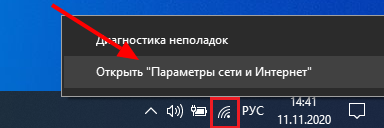
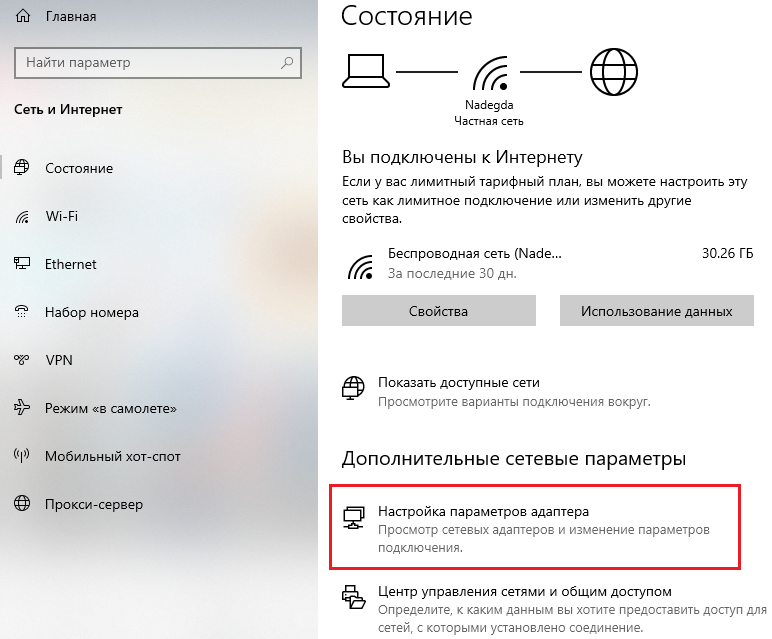
Klicken Sie im Windows -Systemfach auf den richtigen Symbol für Internet -Scheidung - die Netzwerke von Netzwerken und Gesamtzugriff - Ändern der Parameter des Adapters - drahtloses Netzwerk - Eigenschaften - IP -Version 4 - Eigenschaften - IP -Address automatisch und erhalten Der DNS -Server automatisch. Das Android- und iOS -Tablet empfängt diese Daten standardmäßig automatisch, nichts muss zusätzlich durchgeführt werden.
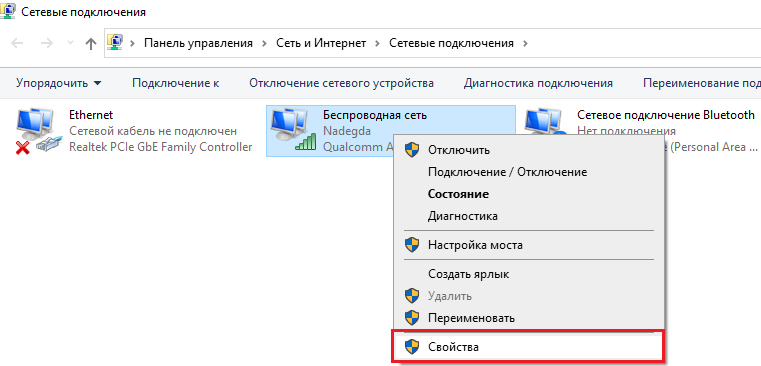
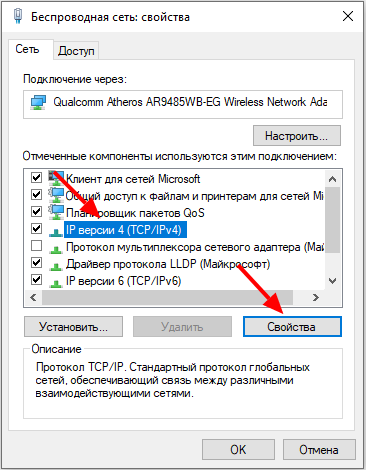
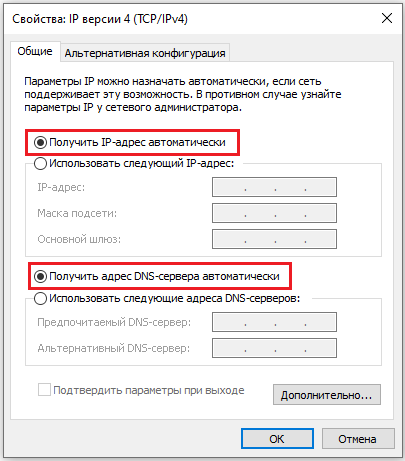
Eine andere Sache ist, wenn Sie die Verwendung von statischer IP festlegen.
Fenster
Geben Sie anstelle einer automatischen Quittung die erforderlichen Parameter manuell ein. Speichern Sie die eingegebenen Daten und versuchen Sie wieder zu verbinden.
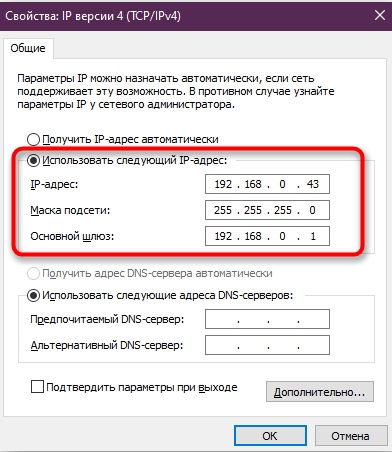
Android
Einstellungen - drahtlose Netzwerke - WI -fi - Setzen Sie den Verbindungsnamen - Ändern Sie das Netzwerk - zusätzlich - IPv4 -Einstellungen - Benutzer. Überprüfen und passen Sie die Daten an. Klicken Sie auf "Speichern".
iOS
Einstellungen - WI -fi - Schaltfläche "I" in der Nähe des Namens der Verbindung - Statich. Geben Sie die Daten ein und speichern Sie.
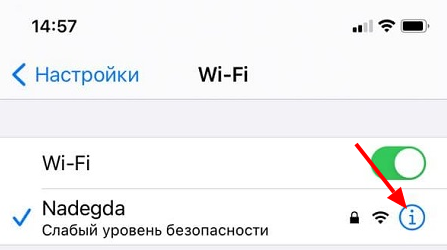
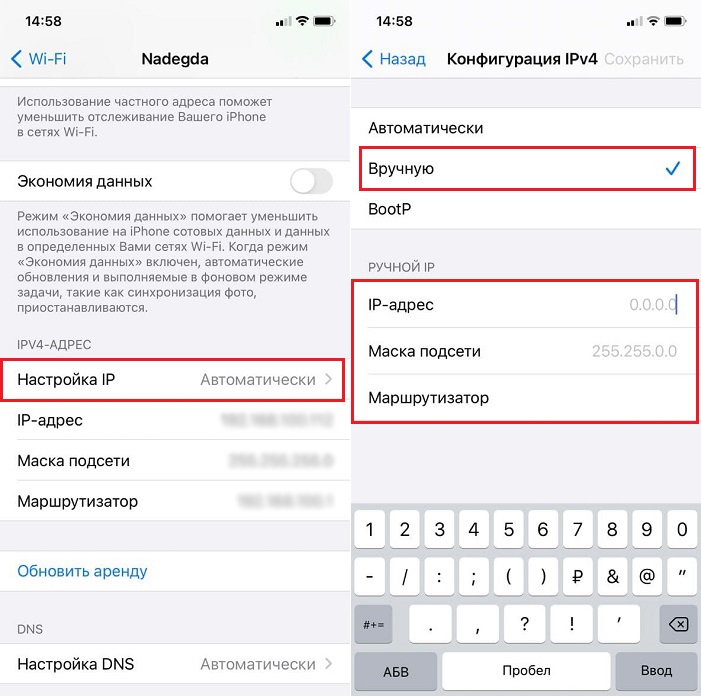
Abschluss
Jetzt wissen Sie, warum der Router das Internet nicht über Wi-Fi verteilt und was zu tun ist. Warum den Meister anrufen, wenn einfache Probleme selbst gelöst werden können? Wir glauben an Ihren Erfolg und erwarten Kommentare mit der Erfahrung, unsere Empfehlungen anzuwenden.
- « Richtige Löschung von nicht gelösten Dateien
- So übertragen Sie das Site -Etikett auf Ihren Desktop »

